
แน่นอนว่าคุณหลายคนทิ้งแล็ปท็อปเครื่องเก่าไว้บนชั้นวางหรือในลิ้นชักและในขณะนี้คุณไม่มีความตั้งใจที่จะเปลี่ยนตั้งแต่ iPhone หรือ iPad ของเราเราสามารถทำทุกอย่างได้เรายังสามารถแสดงเนื้อหาทั้งหมดของอุปกรณ์ของเรา บนหน้าจอขนาดใหญ่ในห้องนั่งเล่นของเรา Apple เสนอวิธีการต่างๆให้เราสามารถทำได้ เชื่อมต่อ iPhone หรือ iPad กับทีวี. หากเราต้องการเชื่อมต่อกับคอมพิวเตอร์ของเรา บริษัท เองยังเสนอทางเลือกที่แตกต่างกันไม่ว่าจะมีหรือไม่มีสายเคเบิล. แต่เรายังมีตัวเลือกที่แตกต่างกันโดยไม่ต้องผ่านมือของ Apple
แอพพลิเคชั่นบางตัวที่มีอยู่ใน App Store ที่ให้เราเพลิดเพลินกับการสตรีมเนื้อหาได้ปิดใช้งานฟังก์ชัน AirPlay โดยผู้พัฒนาซึ่งเป็นฟังก์ชันที่ ช่วยให้เราสามารถแสดงเนื้อหาของอุปกรณ์ของเราบนหน้าจอห้องนั่งเล่นของเรา ผ่าน Apple TV โชคดีที่ความสามารถในการแสดงเนื้อหาของ iPhone หรือ iPad ของเราผ่านสายเคเบิลไม่สามารถปิดใช้งานได้ดังนั้นจึงกลายเป็นวิธีเดียวที่จะสามารถเพลิดเพลินกับเนื้อหาของแอปพลิเคชันเหล่านี้ในห้องนั่งเล่นของเราได้โดยไม่ต้องทำบนหน้าจอของเรา iPhone หรือ iPad
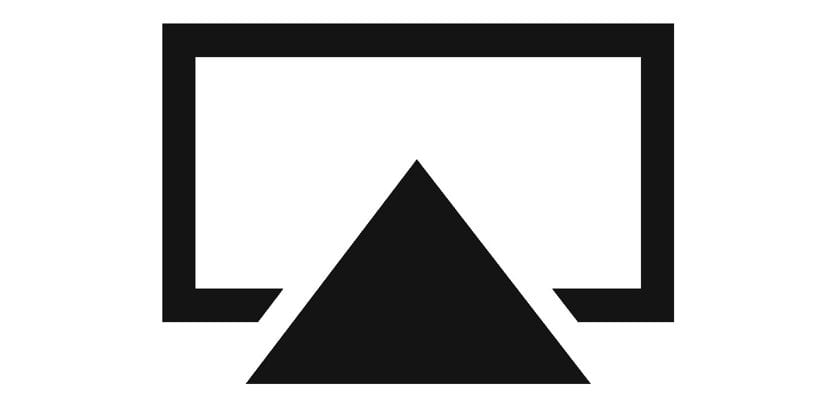
หลายคนเป็นผู้ใช้ที่เริ่มทิ้งแล็ปท็อปเนื่องจากขาดการใช้งานเนื่องจาก iPhone หรือ iPad คุณสามารถทำงานเดียวกันได้ตลอดเวลาและประหยัดระยะทาง ในขณะที่สมาร์ทโฟนมีการพัฒนาไม่ใช่แค่ iPhone เท่านั้นยอดขายคอมพิวเตอร์ก็ลดลงสู่ระดับประวัติศาสตร์และแนวโน้มก็ไม่ได้เปลี่ยนไป ในปี 2008 เกือบ 90% ของอุปกรณ์ที่เชื่อมต่อกับอินเทอร์เน็ตโดยใช้ระบบปฏิบัติการ Windows แต่เพียงไม่กี่เดือน Android กลายเป็นระบบปฏิบัติการที่มีผู้ใช้มากที่สุดในการเชื่อมต่ออินเทอร์เน็ตซึ่งสะท้อนให้เห็นถึงการเปลี่ยนแปลงของแนวโน้มที่ตลาดได้รับความเดือดร้อนในช่วงไม่กี่ปีที่ผ่านมา
เชื่อมต่อ iPhone กับทีวีโดยไม่ต้องใช้สายเคเบิล
แอปเปิ้ลทีวี

วิธีที่ดีที่สุดในการแบ่งปันเนื้อหาของ iPhone, iPod touch หรือ iPad ของเราคือผ่านโปรโตคอล AirPlay ที่ Apple สร้างขึ้นเพื่อ อนุญาตให้แลกเปลี่ยนเนื้อหาวิดีโอเพลงหรือภาพกับทีวีหรือระบบเพลง. AirPlay กำหนดให้ทั้งผู้ส่งและผู้รับเชื่อมต่อกับเครือข่าย WiFi เดียวกันและตามชื่อที่ระบุการสื่อสารจะดำเนินการโดยไม่ต้องใช้สายเคเบิลประเภทใด ๆ
Apple TV เป็นอุปกรณ์ที่เป็นแก่นสารในการแสดงเนื้อหาของ iPhone, iPad หรือ iPod touch บนหน้าจอทีวีของบ้านเรา ในช่วงหลายปีที่ผ่านมาฟังก์ชั่นที่นำเสนอโดย Apple TV ได้ถูกขยายออกไปโดยเฉพาะอย่างยิ่งหลังจากการมาถึงของ Apple TV รุ่นที่ 4 ซึ่งเป็นอุปกรณ์ที่มีแอพพลิเคชั่นสโตร์ของตัวเองที่ช่วยให้เราไม่เพียง แต่เพลิดเพลินกับบริการสตรีมมิ่งเพลงเช่น Netflix, HBO, Hulu .. . แต่ นอกจากนี้ยังช่วยให้เราเพลิดเพลินกับเกม iOS บนหน้าจอขนาดใหญ่ในห้องนั่งเล่นของเรา โดยไม่จำเป็นต้องแชร์หรือสะท้อนหน้าจอตราบใดที่พวกเขาปรับอินเทอร์เฟซให้เข้ากับอุปกรณ์นี้
หากคุณต้องการแสดงเฉพาะเนื้อหาของอุปกรณ์ iOS ของคุณบนทีวีด้วยไฟล์ Apple TV รุ่นที่ 3 นั้นเพียงพอแล้ว. Apple TV รุ่นที่ 3 หยุดขายไม่นานหลังจากการเปิดตัวรุ่นที่ 4 เมื่อปีที่แล้วเล็กน้อย แต่วันนี้เรายังสามารถหาซื้อได้ในราคาประมาณ 60 ยูโรบนอินเทอร์เน็ต หรือเราสามารถเลือกไปที่ตลาดมือสองซึ่งเราน่าจะหาได้ถูกกว่า
ขณะนี้ Apple เสนอ Apple TV สองรุ่นคือ 32 และ 64 GB ให้เรา. Apple TV รุ่นที่ 4 มีราคา 179 ยูโรในขณะที่รุ่น 64 GB มีจำหน่ายในราคา 229 ยูโรที่ ร้านค้าออนไลน์ของ Apple. เครื่องมือนี้ ไม่มีใน Amazon เนื่องจากบริการสตรีมมิ่งวิดีโอของ Amazon ไม่ได้ติดตั้งไว้ในอุปกรณ์จึงมีเหตุผลมากเกินพอที่หัวหน้าของ Amazon จะปฏิเสธที่จะขายอุปกรณ์นี้
Mac หรือ PC ที่เชื่อมต่อกับทีวี

หากเรามี Mac Mini เป็นศูนย์มัลติมีเดียในห้องนั่งเล่นของเราที่เชื่อมต่อกับโทรทัศน์เรายังสามารถใช้ฟังก์ชัน AirPlay ได้ เพื่อให้ Mac ของเราเริ่มให้บริการนี้เราต้องใช้แอพพลิเคชั่นเช่น แอร์เซิร์ฟเวอร์, ตัวสะท้อนแสง 2, LonelyScreen หรือ 5KPlayer. สองแอปพลิเคชั่นแรกมีราคาอยู่ที่ 13,99 และ 14,99 ยูโรตามลำดับในขณะที่ 5KPlayer และ LonelyScreen นั้นฟรี นอกจากนี้ 5K Player ยังเป็นเครื่องเล่นวิดีโอที่สมบูรณ์แบบเข้ากันได้กับเกือบทุกรูปแบบ
ด้วยวิธีนี้การใช้หนึ่งในแอพพลิเคชั่นเหล่านี้ที่ติดตั้งบน Mac ของเราที่เชื่อมต่อกับโทรทัศน์ของเราเราสามารถแบ่งปันเนื้อหาของ iPhone, iPad และ iPod touch ของเราได้โดยตรงบนหน้าจอของห้องนั่งเล่นของเรา โดยไม่ต้องซื้ออะแดปเตอร์อุปกรณ์หรือสายเคเบิล AirServer, Reflector 2, LonelyScreen และ 5KPlayer พร้อมใช้งานสำหรับระบบนิเวศของ Windows และ macOS
เชื่อมต่อ iPhone กับทีวีด้วยสายเคเบิล
Mac เชื่อมต่อกับทีวี
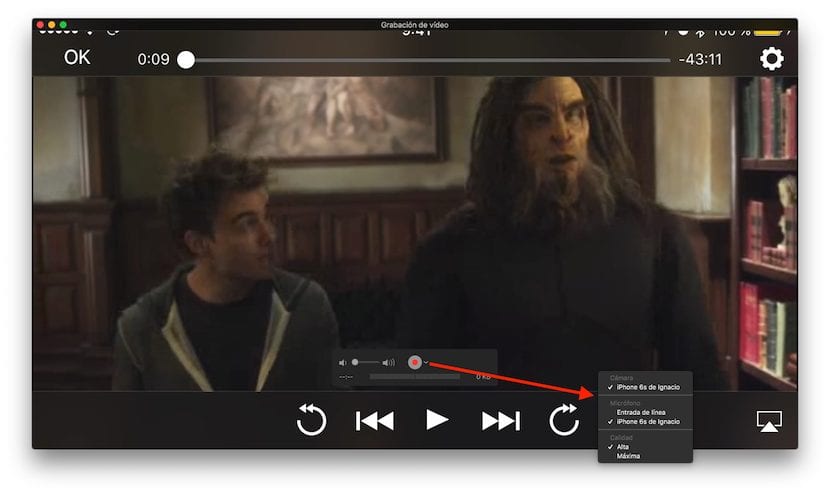
หากเราไม่ต้องการติดตั้งแอพพลิเคชั่นใด ๆ บน Mac ของเราเพื่อเปิดใช้งานฟังก์ชั่น AirPlay เราสามารถสร้างแอป QuickTime ดั้งเดิมได้. สองสามปีที่ผ่านมา Apple อนุญาตให้เราแสดงเนื้อหาของอุปกรณ์ของเราผ่าน QuickTime แม้กระทั่งช่วยให้เราสามารถบันทึกทุกสิ่งที่แสดงบนหน้าจอได้ ในการทำเช่นนี้เราต้องเชื่อมต่อ iPhone, iPad หรือ iPod touch กับ Mac โดยใช้สาย Lightning
อะแดปเตอร์ขั้วต่อ Lightning เป็น VGA
หากโทรทัศน์รุ่นเก๋าของเรายังคงต่อสู้และเราไม่ได้วางแผนที่จะเปลี่ยนแปลง หรือแม้ว่าโทรทัศน์ของเราที่มีการเชื่อมต่อ HDMI จะไม่มีการเชื่อมต่อประเภทนี้ฟรี แต่เราสามารถใช้ไฟล์ อะแดปเตอร์ Lightning เป็น VGAอะแดปเตอร์ที่แสดงเฉพาะภาพอุปกรณ์ของเราบนหน้าจอโทรทัศน์หรือจอภาพของเรา (หากเป็นกรณีนี้) เนื่องจากการเชื่อมต่อประเภทนี้ไม่สามารถส่งเสียงได้เหมือนกับว่าเราสามารถทำได้ด้วย Lightning to HDMI .
หากเรามีสเตอริโออยู่ใกล้ ๆ เราสามารถเชื่อมต่อการเชื่อมต่อหูฟังของอุปกรณ์ของเรา เพื่อที่จะไม่ต้องเพลิดเพลินกับเนื้อหาด้วยเสียงของอุปกรณ์ของเรา หรือถ้าเรามีลำโพงบลูทู ธ เราสามารถส่งสัญญาณเสียงไปยังอุปกรณ์นี้ได้ หรือเราสามารถเชื่อมต่อชุดหูฟังบลูทู ธ เข้ากับอุปกรณ์เพื่อเพลิดเพลินกับเสียงโดยไม่รบกวนใคร อย่างที่คุณเห็นมีโซลูชันสำหรับทุกสิ่ง
ขั้วต่อ Lightning เป็น VGA มีราคาใน Apple Store 59 ยูโร. ในบางครั้งตัวเชื่อมต่ออย่างเป็นทางการเดียวกันนี้ซึ่งลงนามโดย Apple จะวางจำหน่ายใน Amazon
APPLE MD825ZM / A - อะแดปเตอร์สำหรับเชื่อมต่อ iPhone กับทีวีสาย Lightning to HDMI อย่างเป็นทางการ

รู้จักกันอย่างเป็นทางการในชื่อ Lightning Connector to Digital AV Adapter สายเคเบิลที่มีราคาใน Apple Store 59 ยูโรช่วยให้เรา เล่นเนื้อหาของ iPhone, iPad และ iPod touch ของเราด้วยขั้วต่อ Lightning ที่มีความละเอียดสูงถึง 1080p บนโทรทัศน์ โปรเจ็กเตอร์ หรือหน้าจอที่รองรับ HDMI ซึ่งมีความคมชัดเพียงพอสำหรับทีวีขนาด 32 นิ้วขึ้นไป แม้ว่าอาจจะสั้นไปหน่อยหากคุณมีทีวีขนาด 50 นิ้วขึ้นไปก็ตาม ด้วยวิธีนี้ เราจะสามารถเพลิดเพลินกับเกมฟุตบอล ซีรีส์ทางโทรทัศน์ หรือภาพยนตร์จากอุปกรณ์ iOS ของเราบนโทรทัศน์ โปรเจ็กเตอร์ หรือหน้าจอได้อย่างมาก
อะแดปเตอร์นี้มีอินพุต HDMI และหัวต่อ Lightning เพื่อให้สามารถชาร์จอุปกรณ์ได้ในขณะที่เราบริโภคเนื้อหาบนหน้าจอขนาดใหญ่ เพื่อให้สามารถเชื่อมต่อได้ เราต้องซื้อสาย HDMI แยกต่างหากเนื่องจากอะแดปเตอร์นี้ไม่รวมอยู่ด้วย หากเราไม่รีบร้อนที่จะซื้ออะแดปเตอร์นี้เราสามารถไปที่ Amazon ได้เป็นประจำซึ่งบางครั้งอะแดปเตอร์นี้ก็ลดราคา
อย่างชัดเจน หากเราไม่ต้องการใช้เงินกับอะแดปเตอร์นั้นเราสามารถใช้อะแดปเตอร์ที่ไม่เป็นทางการได้ทั้งบน eBay และ Amazon แต่เมื่อเวลาผ่านไปพวกเขาก็หยุดทำงานเนื่องจาก Apple ตรวจพบว่าไม่ใช่อะแดปเตอร์อย่างเป็นทางการและให้เราใช้งานได้ นอกจากนี้คุณภาพของการก่อสร้างและวัสดุยังเป็นที่ต้องการมาก
คุณรู้วิธีการอื่น ๆ ที่จะสามารถทำได้ เชื่อมต่อ iPhone กับทีวี?




Ezcast, xiaomi tv และ Chromecast ก็เป็นตัวเลือกที่ดีเช่นกัน
อุปกรณ์ทั้งสามนี้ไม่อนุญาตให้เราแสดงเนื้อหาทั้งหมดของ iPhone บนทีวีไม่สามารถใช้งานร่วมกันได้นั่นคือสาเหตุที่ไม่รวมอยู่ในบทความ
Apple TV อนุญาตให้คุณทำสิ่งที่คล้ายกับ Screen Mirroring แต่ปิดหน้าจอ iPhone หรือไม่?
ฉันกำลังคิดที่จะซื้อโดยเฉพาะอย่างยิ่งเพราะฉันมี Vodafone TV และไฟส่องสว่างไม่ได้สร้างแอปพลิเคชัน SmartTV และฉันไม่รู้ว่าจะทำอย่างไรเนื่องจากมีสายไฟ - HDMI แบบคงที่ที่ฉันต้องมี iPhone พร้อมกับ เปิดหน้าจอ
ปัญหาคือเมื่อใช้สายเคเบิลนั้นหน้าจอ iPhone จะต้องเปิดอยู่
ดังนั้นฉันไม่รู้ว่า AppleTV แก้ไขได้หรือไม่
Iphone 6 ของฉันไม่ได้เชื่อมต่อกับทีวีผ่านสาย HDMI ก่อนหน้านี้ถ้าฉันทำฉันตัดการเชื่อมต่อและถ้าในภายหลังฉันเชื่อมต่อใหม่มันก็เชื่อมต่อทันทีและฉันไม่รู้ว่าเกิดอะไรขึ้นกับมันฉันจะทำอย่างไรคุณช่วยได้ไหม ช่วยฉันด้วย